Google Chrome es el navegador más «musical», por su empleo masivo y capacidades basadas en extensiones –te explicamos sencillos trucos para optimizar su rendimiento…
Como ya te habíamos contado anteriormente, Google Chrome es un navegador pionero en la implementación de añadir funcionalidad MIDI en su motor, además de un buen browser por sus múltiples opciones de configuración y experimentación. De ese modo, podemos tocar instrumentos virtuales e incluso trabajar en secuenciadores online ubicados en la nube, sin realizar descargas y trabajando con nuestro controlador MIDI hardware.
Pero ante todo, Chrome es el navegador más usado por nuestros lectores en Future Music y Computer Music España, acaparando más del 70 por ciento del tráfico diario en nuestras páginas. Por todas estas bondades que nos ofrece el navegador web de Google y por su continuo desarrollo y actualizaciones, te mostraremos algunos trucos para acelerar tu experiencia de navegación al usarlo cada día mientras visitas sitios web como el nuestro…
Mantén limpio tu navegador Chrome
A pesar de la ingente cantidad de archivos que pueden almacenar nuestros discos duros, también es cierto que llenarlos de información temporal y que no vamos a utilizar queda lejos de ser nuestro propósito. Por eso, te recomendamos que cada cierto tiempo accedas a tu historial y hagas una limpieza.
Lo podrás hacer desde el menú de configuración del mismo Chrome, pulsando sobre el icono de tres rayitas horizontales y accediendo a la sección ‘Historial y pestañas recientes’; o mucho más rápido, con los atajos de teclado [Ctrl+H] en Windows o [Cmd+Y] en macOS.
Pulsa entonces sobre el botón ‘Borrar datos de navegación’ y elige qué deseas eliminar así como el rango temporal, bien desde la última semana o bien desde ‘el origen de los tiempos’. Es un truco sencillo pero que siempre ayuda para acelerar Google Chrome -lo puedes ver en la siguiente imagen…
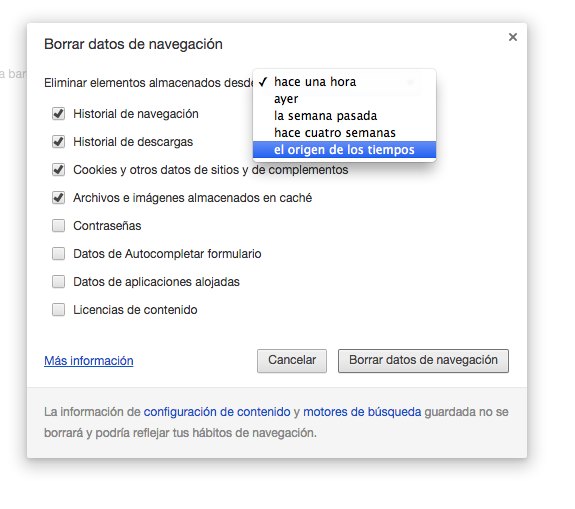
Plugins de Chrome bajo control
Cada vez son más los plugins que convierten a un sencillo navegador en una potente herramienta de navegación e incluso de trabajo –más aún con la llegada del almacenamiento en la nube. Google Chrome hace uso de ellos, e incluso podemos agregarle más para ampliar su campo de acción al navegar.
Pero a veces, el mantenimiento de los plugins de Chrome puede convertirse en una carga, y encontrarte con un navegador lento y pesado que intenta mover varias pestañas mientras se ejecutan múltiples plugins. Para controlar y saber qué se esconde en el corazón de Chrome, escribe en la barra de direcciones lo siguiente:
about:plugins
… Y ante ti aparecerá un listado de los plugins que tengas instalados y sus opciones. Ahora ya podrás elegir cuales dejarás activados, y siempre podrás volver para reactivar aquellos que necesites en un determinado momento y hubieses desactivado para el día a día.
Reinicia Google Chrome de vez en cuando
Y no, no nos referimos a tu ordenador. Incluso cerrando Google Chrome, éste continúa un tiempo ejecutándose en segundo plano por si necesitamos volver a él, haciendo su carga más rápida. Así que en el caso de Windows, dirígete al ‘Administrador de Tareas’ y espera a que esos procesos terminen –o bien finalízalos tú mismo en modo manual.
También es recomendable pasarse por el propio administrador de tareas interno de Google Chrome y ver qué está ocurriendo. En caso de problemas, siempre puedes ver qué proceso, pestaña o extensión está consumiendo demasiados recursos, y finalizarlo. Puedes acceder a él desde el menú ‘Ventanas‘ de la barra de tareas.
El maravilloso mundo de extensiones en Chrome
Si algo ha impulsado a los navegadores hasta el nivel que hoy conocemos, ha sido el mundo de pequeñas aplicaciones o complementos que se conocen por el nombre de Extensiones, y que pueden ir desde motores de búsqueda y conversores de texto a PDF, hasta gestores de descarga o potenciadores con nuevas funciones para acelerar Google Chrome.
El problema viene cuando entramos en la espiral de locura de descargar toda extensión que nos guste. Un rápido vistazo al menú ‘Más herramientas’ > ‘Extensiones’ de Chrome, te dará una idea de la cantidad de aplicaciones que está moviendo tu navegador. Desactiva o bien deshazte de todo aquello que no utilices y aligera la carga de tu instalación de Google Chrome. Recuerda reiniciar el navegador para que el proceso se complete de la mejor forma.
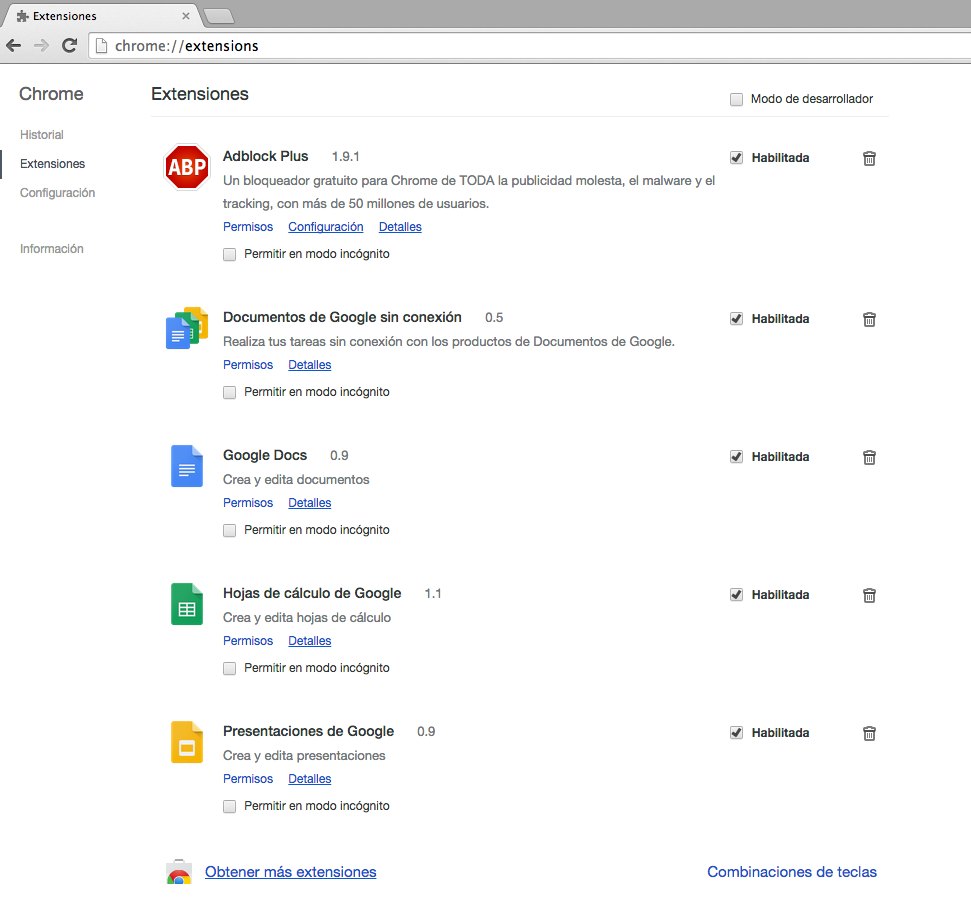
Acelera Chrome usando extensiones apropiadas
Igual que están disponibles extensiones que no van a servirte de mucho, contamos también con un buen número de ellas para facilitarnos ciertas tareas o hacer de Google Chrome un mejor y más rápido navegador.
Algunas de nuestras favoritas son TooManyTabs para la gestión de múltiples pestañas –ideal si eres un fanático de abrir muchas a la vez–, o Google Mail Checker, con la cual tendrás a la vista tu buzón de Gmail sin tener una pestaña extra abierta con tu correo.
Por su parte, Chrome Toolbox, desarrollada por Google, te ofrece opciones de configuraciones adicionales para su navegador –actualmente está sin soporte, suponemos que a la espera de una nueva versión, compatible con tecnologías más actuales. En definitiva, con las extensiones justas pero correctas para tu uso personal, conseguirás la mejor experiencia navegando con Google Chrome por nuestras páginas y cualesquiera sitios web que visites.
Aceleración gráfica por hardware
Esta opción especial se encuentra en la configuración avanzada -‘Configuración‘ > ‘Mostrar configuración avanzada…‘ (al pie de la página) > ‘Sistema‘ > , ‘Utilizar aceleración por hardware cuando esté disponible‘. En la mayoría de casos, tener activada esta opción repercute en un mejor uso de tu hardware con unos resultados favorables en la navegación.
Si posees una tarjeta gráfica con algún chipset particular que agilice las tareas de imagen, prueba a activar esta opción, reinicia tu navegador y comprueba si ha mejorado su rendimiento.
Opciones avanzadas bajo tu responsabilidad
Este es uno de los apartados donde los más expertos y experimentadores podrán exprimir la experiencia en Google Chrome. Accede tecleando en la barra de direcciones…
About:flags
… y pulsa [Enter]. Un aviso de ¡Atención! Estos experimentos pueden ser peligrosos! aparecerá encabezando toda una lista de opciones para adaptar Google Chrome a tu sistema y ajustarlo a tu modo de trabajo. Eso sí, todo bajo tu responsabilidad, casi siempre en una tarea de prueba y error…
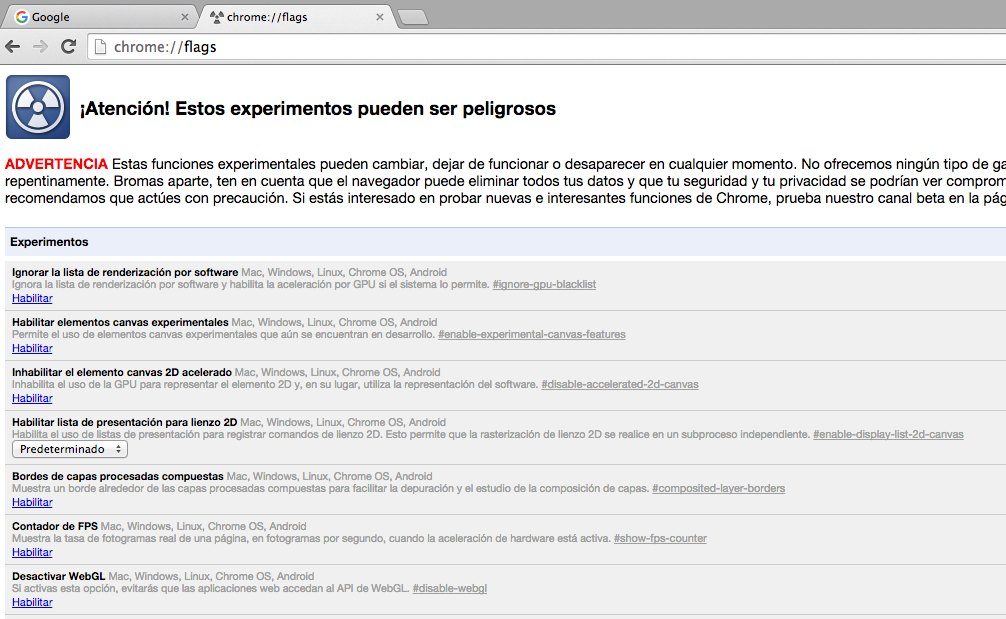
Para moverte rápido entre tantas opciones, accede a la utilidad de búsquedas, mediante la combinación de teclas [Ctrl+F]. Estas son las opciones que suelen acelerar sobremanera la navegación, aunque recuerda siempre que son experimentales…
‘Número de subprocesos de trama’: Puedes cambiar este parámetro desde ‘Predeterminado’ a ‘4’, para así acelerar los tiempos de carga de imágenes en Chrome.
‘Número máximo de mosaicos del área de interés’: Fija el número máximo de mosaicos a 512, pues es la cantidad total de RAM en Megabytes que Chrome tiene permitido utilizar -así el navegador trabajará más rápido. Pero modifica este parámetro sólo si tienes libre esa cantidad de RAM, pues en caso contrario, tu PC ralentizará el resto de aplicaciones cuando abras Chrome.
‘Habilitar elementos canvas experimentales’: Activa esta opción para optimizar el rendimiento y reducir el tiempo de carga de las páginas en tu navegador.
‘Habilitar el cierre rápido de ventanas y pestañas’: Cierra más rápido ventanas y pestañas al ejecutar el controlador ‘OnUnload’ de Javascript de un modo independiente a la interfaz gráfica de usuario.
Una vez que hagas cambios en esta vista, tienes que pulsar sobre el botón inferior azul ‘REINICIAR AHORA’ para que las nuevas opciones cobren efecto.
Volviendo al punto de inicio
Si tras realizar varios experimentos y configuraciones, llegas al punto de no saber por donde seguir y no percibes mejoras, siempre podrás volver a la casilla de inicio. Dirígete a las opciones avanzadas y al final de la lista encontrarás la opción ‘Restablecer configuración’, de modo que todo volverá a ser como al principio –es tu mejor opción si has cambiado cosas que no tenías idea de qué hacían. Eso sí, tus extensiones seguirán instaladas, pero deshabilitadas.
Estos son algunos consejos para mejorar y acelerar el funcionamiento de Google Chrome: Experimenta con las opciones que más se adaptan a tu ordenador y con las extensiones o plugins que te serán de más utilidad. De este modo, llegarás a un balance entre navegación fluida y versatilidad con uno de los navegadores más flexibles y personalizables de la actualidad.


